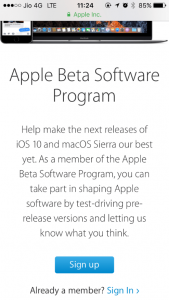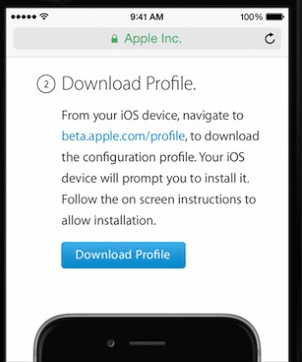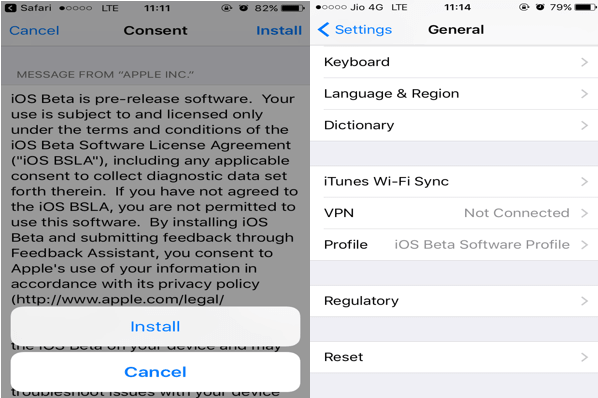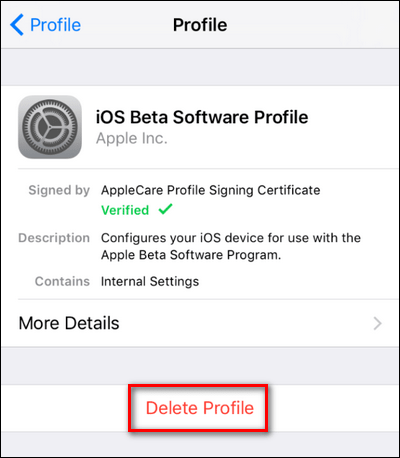Повечето от нас може би нямат търпение да опитат предстоящата версия на новата iOS по очевидни причини. Въпреки това, ако не можете да ограничите ентусиазма си и искате да победите приятелите си с най-новата операционна система на Apple, тогава можете да се запишете в бета програма. Това ще ви позволи да получите бета версия на предстоящите версии на iOS, преди да са достъпни за обществеността.
Какво е бета програма? Преди да продължим по-нататък, нека разберем какво е бета програма. Преди стартирането на приложение или операционна система за публични разработчици го направиха достъпни за някои потребители, които желаят да го тестват (записани в бета програма) и да предоставят обратна връзка. Това помага на разработчиците да идентифицират липсата на софтуер от гледна точка на крайния потребител, така че да могат да го коригират, преди да го пуснат за обществеността.
Как да получите бета версия на предстоящия iOS:
За да получите бета версия на iOS, всичко, което трябва да направите, е да инсталирате бета профил на вашия iPhone, ето как можете да направите това.
Прочетете също: Как да инсталирате и стартирате множество акаунти в WhatsApp на iPhone
- От вашия iPhone/iPad отидете на уебсайта Отидете на уебсайта https://beta.apple.com
- Тук ще намерите опция за регистрация. Щракнете върху Регистрирайте се и въведете вашия Apple ID и парола.
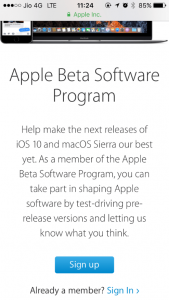
- След това ще видите екран като този, на втората стъпка ще видите бутон за изтегляне на профила.
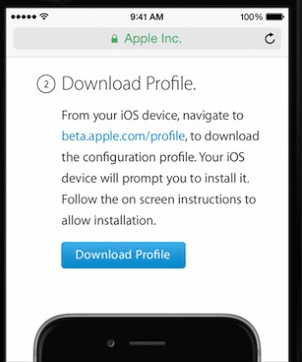
- Сега ще получите инсталационен екран на вашия iPhone/iPad.
Докоснете инсталацията, дадена горе вдясно.
Прочетете също: 10 най-добри безплатни игри за iPhone 2017
- След това ще бъде подканено съобщение. Докоснете инсталиране и след няколко секунди ще откриете, че бета профилът ще бъде инсталиран, можете да го намерите в Настройки>Общи .
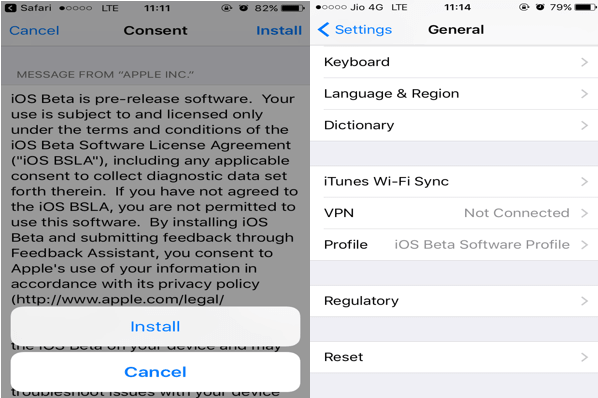
- След като успешно инсталирате бета профила на вашия iPhone, ще можете да изтеглите публична бета версия на iOS, когато отидете в Настройки>Общи>Актуализация на софтуера.
- По всяко време, ако смятате, че трябва да се отпишете от бета програмата, можете просто да докоснете бета профила и да изтриете профила от там.
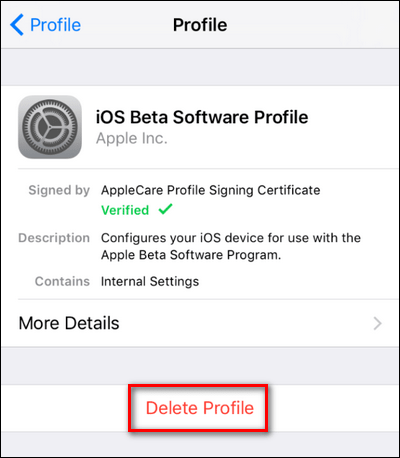
И така, това беше всичко за бета профил и инсталиране на бета версия, но важен въпрос все още остава без отговор. Как можете да предоставите обратна връзка относно бета софтуера? Ето отговора.
Прочетете също: Как да възстановите окончателно изтрити снимки и видеоклипове от iPhone 6S, 5s, 7
Когато инсталирате бета профил на вашия iPhone, приложението се инсталира автоматично, можете да го намерите на началния си екран, това е „ Обратна връзка “
Сега можете да изненадате приятелите си, като знаете функциите, включени в предстоящите версии на iOS преди тях. Разгледайте невероятни предстоящи функции, преди да са достъпни за всички и допринесете за подобряването на операционната система на вашия iPhone, като предоставите обратна връзка.